Всем привет! Сегодня я расскажу вам, как запустить телефон Samsung, если он не включается, и что нужно делать в первую очередь. Сначала проверьте – возможно он работает, но просто экран не реагирует на касание и нажатие на боковую кнопку. Попробуйте также нажать на кнопки громкости. Если вы разбили экран, то он перестанет выводить изображение, но сам смартфон продолжит работать. Для проверки попробуйте на него просто позвонить. Давайте рассмотрим основные причины – почему не включается телефон Самсунг:
- Аппаратная поломка.
- Сломан экран.
- Блокировка со стороны системы.
- Начальные загрузочные файлы ОС повреждены.
- Какая-то из сторонних программ или системных модулей блокирует загрузку ОС.
- Слишком сильно села батарея. О-О-ИЯ-ИО села батарейка!
- Поломка в системе.
Все возможные варианты решения я описал в статье ниже. Если что-то будет не получаться – пишите в комментариях.
ШАГ 1: Перезапуск

Сначала давайте его попробуем просто выключить – для этого зажимаем кнопку «Включения/Блокировки». После этого пробуем аналогично включить. Если он на это не реагирует, то выполним жесткую перезагрузку – для этого одновременно зажимаем кнопку «Включения» и клавишу «Понижения громкости (-)». Жмем так примерно 15-20 секунд. Смартфон должен будет перезапуститься.
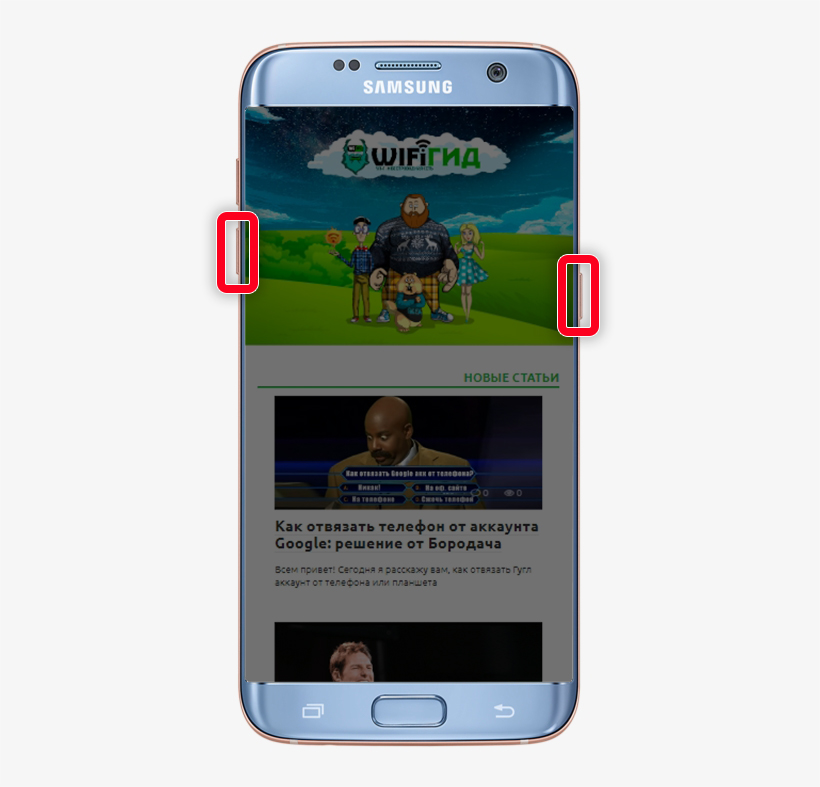
Если у вас модель с откидной задней крышкой – попробуйте вытащить батарею. Подождите минуты 2-3 и потом подключите её обратно.

Следующий вариант – вытащите SD-карту и симку. Почистите контакты обоих с помощью стирательной резинки, чтобы убрать окисление. Окисление не дает нормально подключиться к устройству, и телефон его не видит – из-за чего в системе могут возникать баги с зависанием.

ШАГ 2: Нулевой заряд батареи
Как правило, даже когда телефон садится и выключается – у него остается примерно 10-15% заряда. Он нужен для того, чтобы включить смартфон в экстренной ситуации. Если же смартфон долго не заряжать, то аккумулятор может сесть еще сильнее. Из-за чего он перестанет реагировать на любые нажатия кнопок. Ваша задача поставить его на зарядку. В этот момент он также не будет включаться, так как заряда слишком мало. На экране даже не будет отображаться процесс зарядки – это абсолютно нормально, но вот зарядка пойдет. Нужно будет подождать так примерно 30-40 минут, пока аккумулятор вернется в нормальное состояние. После этого телефон можно будет включить.

СОВЕТ! Используем только стандартную зарядку с вилкой и розеткой – никаких беспроводных зарядок.
ШАГ 3: Безопасный режим и сброс
Если телефон пытается запуститься, но зависает в момент начальной загрузки, то можно попробовать запуститься в безопасном режиме. Один из признаков – система зависает и показывает только начальный экран с логотипом Samsung.
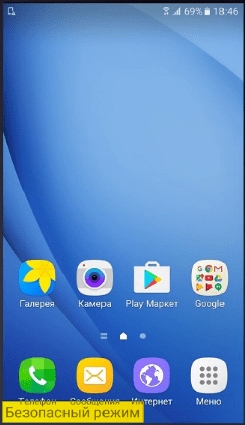
Если вам удастся запуститься под этим режимом, то можно сделать вот что:
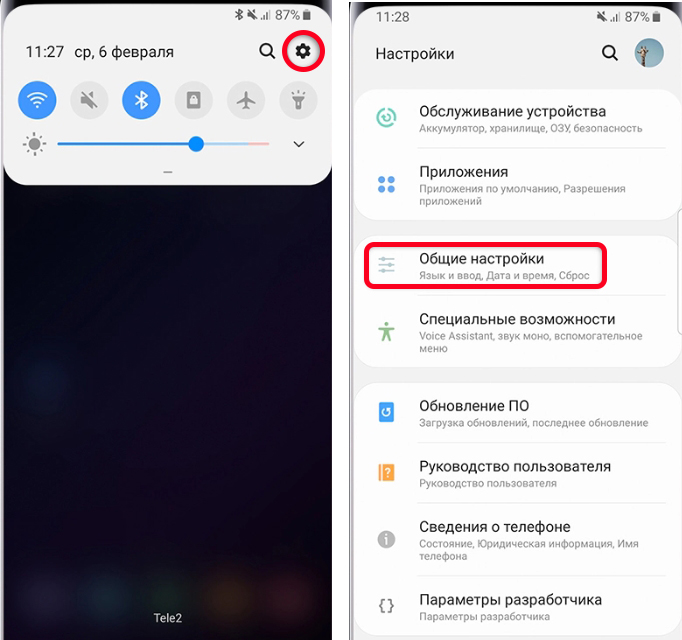
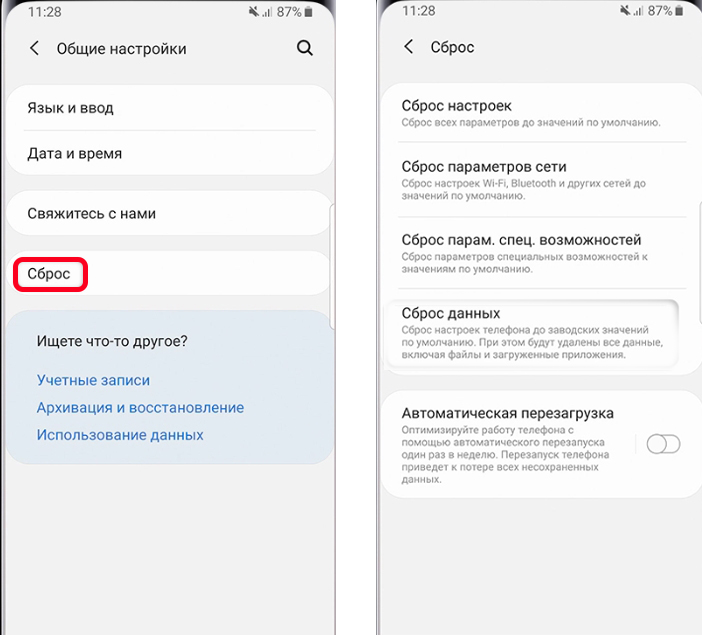
Если проблема появилась после установки какой-то программы или приложения, то я советую также удалить их. Для этого заходим в список всех программ, зажимаем сверху пальцем и в выпадающем списке выбираем «Удалить».
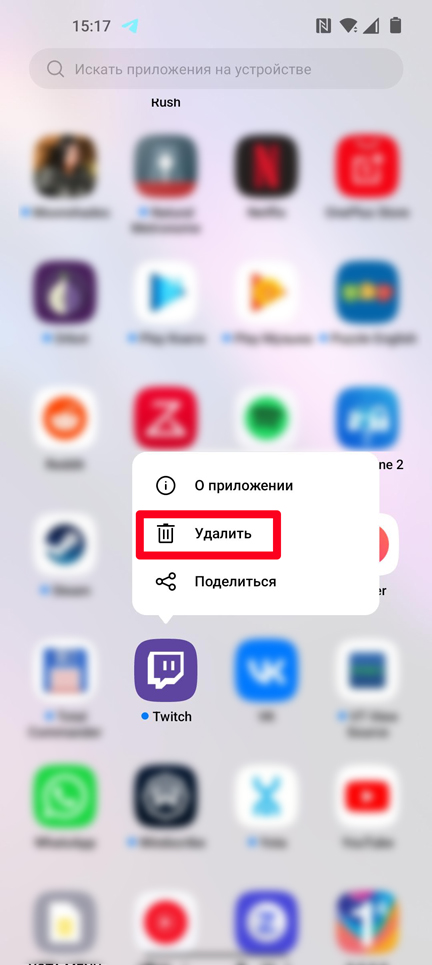
ШАГ 4: Сброс через режим Recovery.
Если телефон не загружается и не может зайти в «Безопасный режим», то можно выполнить сброс через режим «Recovery». Есть несколько вариантов его запустить:
- Зажимаем кнопку «Питания», «Домой» (если она есть) и «Повышение громкости (+)».
- Если у вас есть дополнительная кнопка чуть ниже громкости, тогда зажимаем её, кнопку «Питания» и «Повышение громкости (+)». Эта кнопка называется «Bixby».
- Если кнопок «Домой» и «Bixby» нет, то зажимаем просто кнопки «Домой» и «Увеличения громкости (+)».
Как только на экране появится логотип Samsung, отпустите кнопку «Включения», но остальные НЕ ОТПУСКАЕМ, до тех пор, пока не зайдем в режим Recovery.



ШАГ 5: Сервисный центр
Если ничего из вышеперечисленного не помогло, то скорее всего в смартфоне более серьезная программная или аппаратная проблема. Решить её самостоятельно вы, скорее всего, не сможете. Поэтому я советую обратиться за помощью в специализированный сервисный центр по ремонту телефона. Возможно, понадобится замена некоторых деталей, которые могли выйти из строя. Если смартфон находится на гарантии, вы в праве обратиться и вернуть его обратно в магазин.
На этом все. Если вы нашли какое-то собственное решение, или у вас возникли дополнительные вопросы – пишите в комментариях. До новых встреч на портале WiFiGiD.RU.








